Nu de keuze op Home Assistant (HA) gevallen is, kom ik voor de volgende keuze te staan. Op welke hardware ga ik HA draaien?
Home Assistant hardware keuze
Als je sociale media en het internet raadpleegt, komen er veel opties langs.
Veel gebruikers kiezen traditioneel voor de Raspberry Pi. Historisch goed te verklaren: lange tijd was dit de goedkoopste oplossing.
Maar niet de beste. Want na verloop van tijd gaat de SD kaart waarop HA dan geinstalleerd wordt, defect.
Maar op moderne RPI’s kun je toch ook een SSD aansluiten? Ja, het kan. Maar ik denk dat als je dit wilt doen, er betere opties zijn.
Een oude NUC? Op marktplaats zijn deze voor weinig geld verkrijgbaar. Maar ja, hoe zit het dan met het stroomverbruik? Vast iets hoger dan een nieuw exemplaar. Hetzelfde geldt voor oude compacte PC’s.
En dan heb je van het bedrijf achter Home Assistant zelf (Nabu Casa) enkele producten. Populair zijn de Home Assistant Yellow en Green producten. Zelf ben ik er geen fan van: RPI gebaseerd en duur. Soms wordt als voordeel genoemd dat er een Zigbee module in geintegreerd is, maar ik heb geen Zigbee nodig. Waarom niet? De paar apparaten die ik draadloos aan wil sluiten, kunnen ook prima via Wifi aangesloten worden. Ja, dit gebruikt iets meer stroom, maar is op het geheel verwaarloosbaar. Er zitten verder geen voordelen aan Zigbee, alleen maar nadelen. Als je een goed Wifi netwerk in je huis hebt opgezet, weet je hoeveel werk dit was. Als je Zigbee wilt gebruiken, moet je het nog een keer doen.
Mijn keuze is gevallen op een goedkoop NUC alternatief: de Beelink S13 Mini PC met 3.6 GHZ Celeron N150 processor, 16 GB RAM en 500 GB SSD. Nieuw voor €179 inclusief BTW en verzendkosten. Morgen in huis 😉
Vervolgens moet je hierop HA installeren. Je kunt HA als container installeren ‘bovenop’ een Linux variant of Proxmox, maar dit is in verreweg de meeste gevallen niet nodig. Ik heb voor de HAOS installatie gekozen, dus direct op de hardware.
Hoe je dit moet doen, staat stap voor stap op de HA website beschreven. Ik zal het stapsgewijs samenvatten:
- Externe monitor + toetsenbord + muis + USB stick op Mini PC aansluiten.
- Op een aparte USB stick moet je Ubuntu installeren. Dit kun je eenvoudig doen vanuit de Beelink Mini PC, want hier staat Windows 11 op voorgeinstalleerd.
- Vervolgens Ubuntu opstarten vanaf de USB stick.
- Dan HA image downloaden en installeren op de SSD vanuit Ubuntu.
- USB stick eruit halen en Mini PC opstarten. HA start nu op in terminal mode. Gebruikersaccount e.d. aanmaken. HA is nu gereed voor gebruik.
Home Assistant en stroomuitval
Nu moet je er nog voor zorgen dat na stroomuitval de mini PC automatisch opstart. Dit gaat als volgt:
1. Zet de mini PC uit en daarna weer aan. Druk tijdens opstarten regelmatig op de “Delete” key totdat je in de BIOS pagina bent.
2. Kies de Chipset menu.
3. Kies de PCM-IO Configuration pagina.
4. Kies “S0 State” in de “State After G3” lijst.
5. Druk op F4 om deze instelling op te slaan en de mini PC opnieuw op te starten.
6. Trek de spanning eruit en test of de mini PC automatisch HA opstart.
7. Je hebt het toetsenbord, de monitor en de muis nu niet meer nodig en je kunt de mini PC in je meterkast installeren. Uiteraard met een ethernetkabel verbonden aan je netwerk, want je wilt geen onverwachte storingen!
Home Assistant en UPS
In mijn netwerk heb ik een UPS staan die ervoor zorgt dat bij kortstondige netspanningsuitval mijn netwerk door blijft draaien. Dit geldt ook voor mijn POE camera’s en access points. En nu ook voor HA.
Er wordt altijd gezegd dat het beter is om een computer ‘netjes’ uit te zetten om schijfcorruptie te voorkomen. De eerlijkheid gebied te zeggen dat ik me niet kan herinneren hier ooit problemen mee te hebben gehad, maar het leek me wel een fraaie optie om dit in HA in te stellen.
Het goede nieuws is dat dit ook kan, het slechte nieuws is dat dit niet kan in de door mij gekozen installatievorm. Ik zal het uitleggen.
De structuur van HAOS is als volgt: HAOS bestaat uit een Linux variant met hierop geinstalleerd Docker. HAOS bevat software om zelf enkele andere Docker containers te installeren. In de HAOS Settings worden dit Add-ons genoemd. Voorbeelden hiervan zijn Studio Code Server en MariaDB. Zie de add-on store welke Add-ons er beschikbaar zijn. Om HAOS uit te zetten vanuit de UPS is een add-on nodig die de APC UPS Daemon (apcupsd) draait. Maar deze is niet beschikbaar in de Add-ons store. Als je deze toch wilt installeren, zul je zelf aan de gang moeten om Linux te installeren, met daarop Docker; en een container met apcupsd en uiteraard een container met HA. Je ziet het al, voor de gemiddelde gebruiker is dit veel werk.
En.. last but not least: er zal er een reden zijn dat deze Add-on (nog) niet beschikbaar is: de toegevoegde waarde is blijkbaar te beperkt.
Om dit goed te laten werken, is het nodig om een zogenaamde UPS monitoring Tool te installeren op een externe server, of… in een andere container op dezelfde server als waar HA draait. Deze kan helaas niet binnen de HA container geinstalleerd worden. Dit wordt me teveel werk en daarom besluit om dit te laten voor wat het is.
Het maken van backups
Het zou jammer zijn dat je een mooi dashboard hebt gebouwd en je hardware raakt defect. Of meer waarschijnlijk: je een mooie add-on hebt geinstalleerd en je graag terug wilt naar een vorige versie van je installatie. De oplossing hiervoor is het terugzetten van een backup die je eerder al dan niet automatisch hebt gemaakt. Je kunt heel eenvoudig backups aanzetten in HA, en deze ook heel eenvoudig downloaden naar je laptop en weer terugzetten. Probeer het maar eens!
Home Assistant opstarten vanuit je browser
Om vanuit je laptop HA op te starten, moet je de standaard URL hiervoor intikken. Deze is meestal homeassistant.local:8123. Hierover zijn de volgende opmerkingen te maken.
- In sommige netwerken moet je nog iets in de DNS aanpassen om .local URL’s goed te kunnen resolven. Hier zijn duidelijke handleidingen voor beschikbaar op internet.
- Er wordt geen https protocol gebruikt. Dit is voor software die je lokaal runt ook niet nodig. Er zijn freaks dit https hebben geconfigureerd, maar hier heb ik niet voor gekozen.
- Stel je browser zo in dat deze homeassistant.local:8123 als een veilige website ziet. Sommige browsers weigeren nl. toegang als je dit niet doet.
Home Assistant ook toegankelijk maken buiten je eigen netwerk
Wat is er leuker dan je vrienden te laten zien wat voor fraai dashboard jij hebt gebouwd van je eigen thuisautomatisering? Daarom is dit een van de eerste taken waar ik mee ben begonnen.
Als eerste moet je HA op je telefoon installeren vanuit de app-store. Doe dit, en zorg dat HA werkt op je lokale netwerk.
Dan wordt het iets lastiger.
Ik geef je eerst een kort overzicht van de mogelijkheden met de voors en tegens.
- Betaal voor de externe hostingoplossing die door HA wordt aangeboden
- Stel de poort rechtstreeks bloot vanaf thuis en laat een webserver draaien
- Stel een Reverse Proxy in op een VPS die VPN-toegang heeft tot mijn server thuis
- Stel een VPN-tunnel in om Home Assistant via VPN te gebruiken
De makkelijkste manier: gewoon via HA. Hiervoor heb je een abonnement bij Nabu Casa nodig en kost $65 per jaar. Hier heb ik niet voor gekozen.
De tweede optie lijkt me niet heel verstandig. Je wilt je netwerk veilig houden, en dit is de zeer onveilige oplossing.
Dan de 3e oplossing. Dit is een oplossing voor nerds en laat ik buiten beschouwing.
Tenslotte de 4e oplossing. Dit is een oplossing die het beste bij mij past: eenvoudig in te stellen en goed werkbaar.
Om de VPN oplossing in mijn situatie werkend te krijgen, moest ik de volgende stappen nemen.
Ik heb een Ubiquiti netwerk draaien en dit maakt het een stuk makkelijker. Want Ubiquiti biedt een eigen VPN oplossing, Teleport genaamd. Om dit werkend te krijgen met HA, moet je de volgende stappen uitvoeren.
- Installeer Wifiman app op je telefoon (maar is ook beschikbaar voor PC).
- Voeg in de Ubiquiti instellingen een Teleport verbinding toe met je telefoon.
- Zorg dat je telefoon verbonden is met je lokale netwerk.
- Zet in het Teleport menu van je telefoon (rechtsonder in je scherm van de Wifiman app – het was voor mij even zoeken) de schakelaar op “ON”. Als het goed is, gaat deze dan verbinden met je lokale netwerk.
- Zet de schakelaar weer op “OFF”. Als je dit vergeet, krijg je op andere plekken problemen met je apps, omdat de Teleport verbinding niet meegenomen wordt naar andere netwerken. Dus je denkt dan dat internet niet werkt, maar het blijkt dat je Teleport nog aan staat.
Nu gaan we testen of Teleport ook werkt via de mobiele verbinding van je telefoon.
- Zet de Wifi op je telefoon uit.
- Zet de schakelaar van Teleport weer op “ON”. Als het goed is, krijg je nu verbinding met je lokale netwerk en kun je HA opstarten. Klaar!
Maar in mijn geval ging het hier fout. Het opzetten van een verbinding met Teleport via het mobiele netwerk van KPN lukte niet!
Wat bleek na het nodige zoekwerk de oorzaak te zijn? Via KPN kon ik alleen maar via IPV6 een verbinding maken met HA. Ik was het al op veel plekken tegengekomen, maar had er nog nooit moeite voor hoeven doen. Maar nu moest ik aan de bak om IPV6 goed in te stellen op mijn thuisnetwerk. Dit ging als volgt:
- In de WAN interface instellingen moest ik:
- IPV6 op SLAAC
- Prefix Delegation Size op 48 zetten
- DNS Server op aan
- In de LAN interface moest ik in de IPV6 instellingen:
- Interface type op Static zetten
- Door KPN toegewezen Gateway adres invullen met subnet /64
- Link Local IP invullen
- Advanced op Auto zetten
Deze instellingen kun je op de KPN website vinden in je eigen accountgegevens.
Na deze instellingen doorgevoerd te hebben werkte het vlekkeloos.
De HA documentatie doorlezen
Ik heb in deze blogpost heel veel informatie gegeven die mij de nodige uurtjes hebben gekost om te ontdekken en uitproberen. Maar je komt op een gegeven moment op een punt dat je zelf wilt begrijpen hoe HA in elkaar zit en wat je ermee kunt doen. De documentatie op home-assistant.io/docs is zeer compleet, to the point en goed leesbaar. Besteed er gerust enkele uurtjes aan want je leert er veel van!
Youtube videos kijken
Lezen is saai, videos kijken is leuk. Inderdaad, er zijn heel veel goede Youtube videos over Home Assistant. Ben je een leuke video tegengekomen? Zet deze gerust in de reacties.
MariaDB installeren
Ik wil deze blog afsluiten met een advies.
HA wordt standaard geinstalleerd met een hele eenvoudige database, die geschikt is om gebruikt te worden met SD kaarten.
Maar als je HA gebruikt in combinatie met een SSD wordt het aangeraden om een veel betere database te gebruiken: MariaDB. Deze is betrouwbaarder en sneller, wat wil je nog meer? De instructies staan in de Add-on store, maar er zijn ook diverse Youtube video’s die je hierbij helpen.
De installatie kostte mij minder dan 10 minuten.
Veel succes en ik hoop dat je wat aan deze tips hebt!

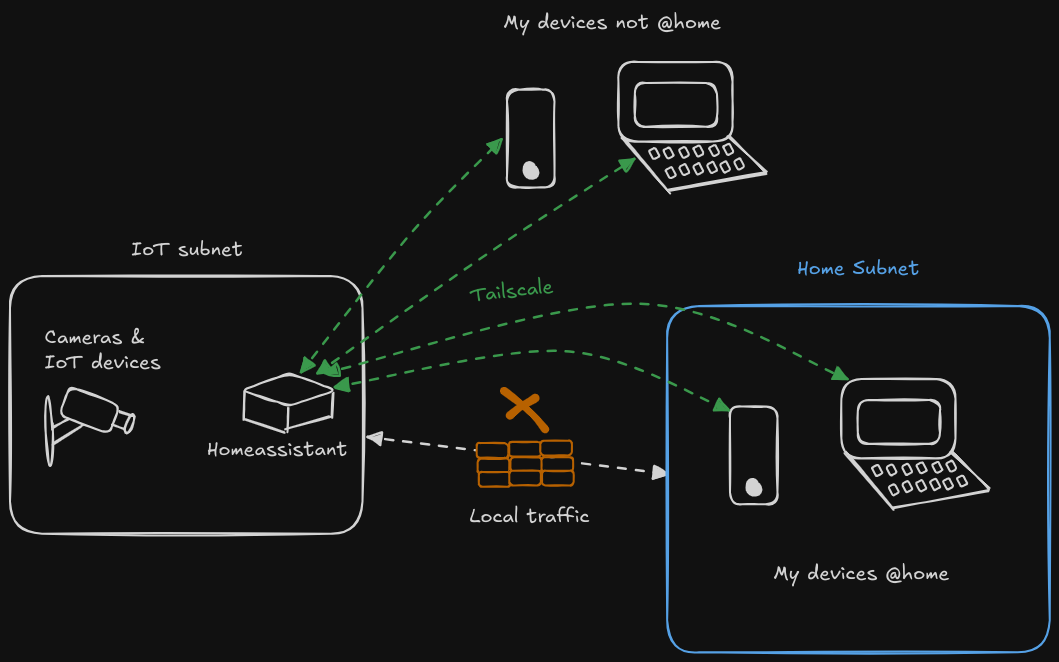
Recente reacties